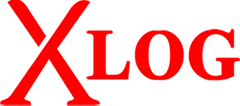
Port Yönlendirme Kuralı ile networkünüzde bulunan cihazlarınıza istediğiniz portu yönlendirebilirsiniz. Port aktivite bildirimini sms, mail veya her ikisiyle alabilirsiniz.
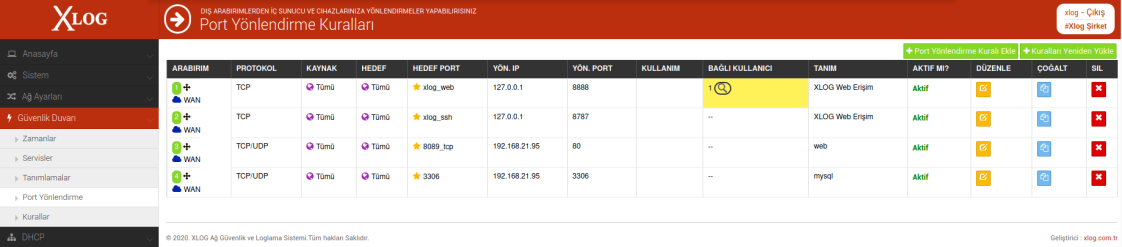
Port yönlendirme kuralları "Güvenlik Duvarı" > "Port Yönlendirme" sayfasından eklenmektedir. Bu dökümantasyonda örnek olarak internet üzerindeki Türkiye IP bloğuna dahil herhangi bir yerden XLog Firewall tarafından korunan network üzerindeki bir PC ye SSH ile bağlanmak için kullanılan 22 portunu ilgili PC nin ip adresine yönlendireceğiz.
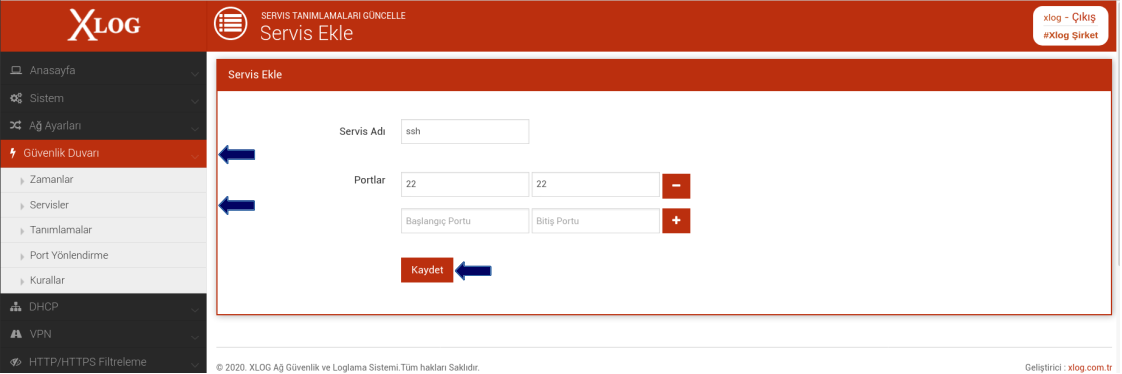
1.ADIM
Port yönlendirme işlemi için ilk olarak 22 portunu SSH servisi olarak tanımlamalıyız. Sırasıyla "Güvenlik Duvarı" > "Servisler" kısmına giriniz
ve resimdeki gibi kutucukları doldurup "Kaydet" butonuna tıklayınız.
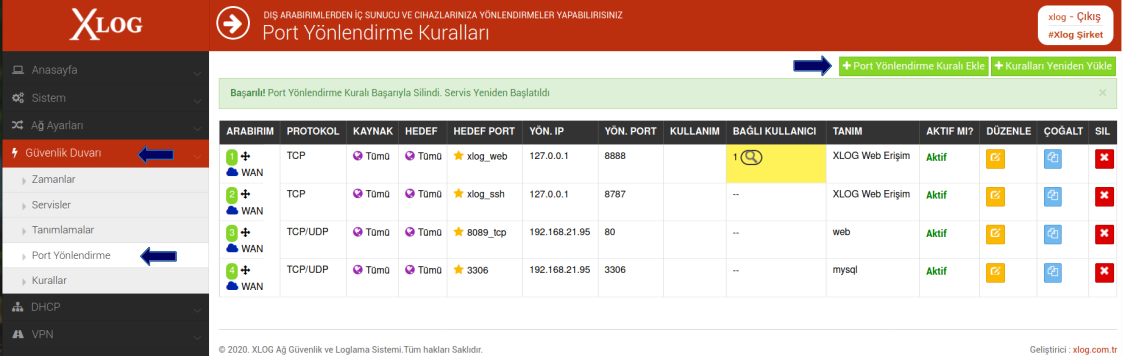
2.ADIM
Port Yönlendirme Kuralını eklemek için sırasıyla "Güvenlik Duvarı" > "Port Yönlendirme" ye giriniz.
"Port Yönlendirme Kuralı Ekle" butonuna tıklayınız.
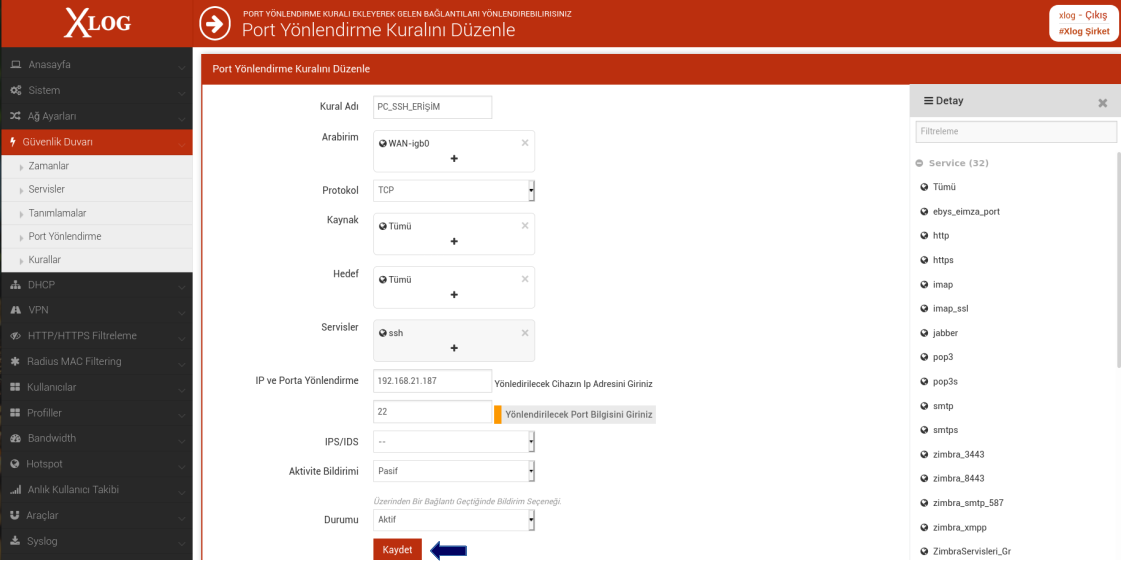
3.ADIM
Gelen sayfada "Kural Adı" kısmından kurala isim verilir. Arabirim olarak PC ye WAN üzerinden erişmek isteğimiz için WAN-igb0 arabirimini seçilmelidir. "Protokol" kısmından TCP , "Kaynak" olarak yetki verdiğiniz tekil IP, IP bloğu ,adres grubu veya genel erişim için "tümü" seçebilirsiniz. "Hedef" olarak Tümü seçilir. "IPS/IDS" kısmında eğer bir profiliniz varsa seçebilirsiniz. Eğer Aktivite bildirimini aktif seçerseniz "Port Yönlendirme" sayfasında ilgili kuralın "BAĞLI KULLANICI" hücresi bağlantı sayısını gösterecek ve sarı bildirim verecektir.
Son olarak "Durumu" aktif seçip "Kaydet" butonuna tıklanır ve sonra "Kuralları Yeniden Yükle" butonuna tıklayarak yönlendirme kuralını aktif ediyoruz.
NOT: Eğer yönlendirme yapacağınız PC, Hotspot a dahil ise "Hotspot" > "Mac izni" kısmından Mac İzni vermeniz gerekmektedir.